世界125,000社が活用し日々業務改善を行う全く新しい「Work OS」
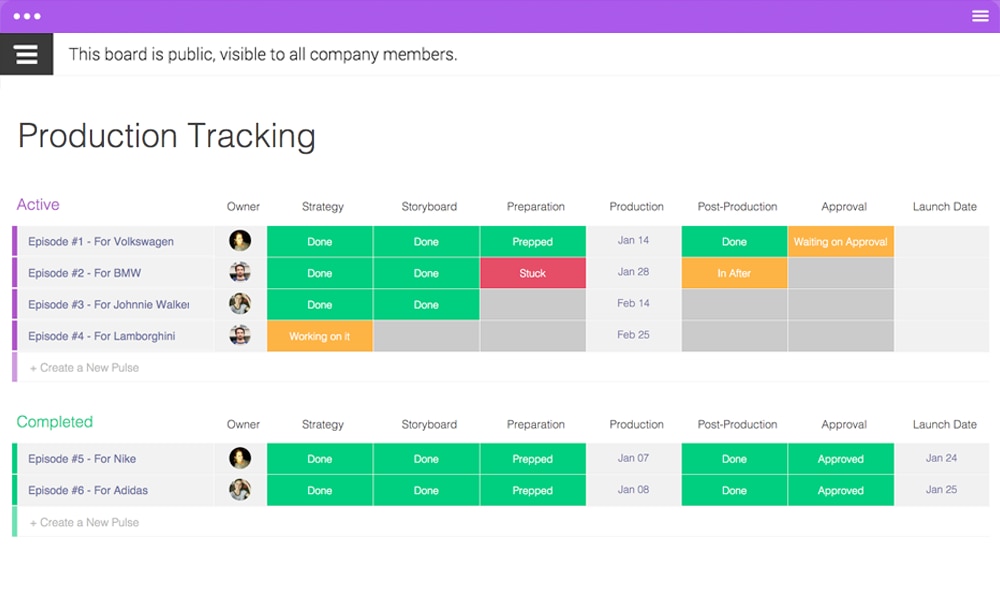
プロダクトの制作課程で、各段階の進捗状況把握できないという経験はありませんか?
このテンプレートを利用すれば、製品の制作計画から販売までの状況を把握できます。
チーム全体が状況を把握できるようにしましょう。
タスクの色で進捗状況を把握 |
進行状況を色別で分けることで、制作ラインの状況が一目でわかります。
「Statusカラム」を追加して編集してみましょう。
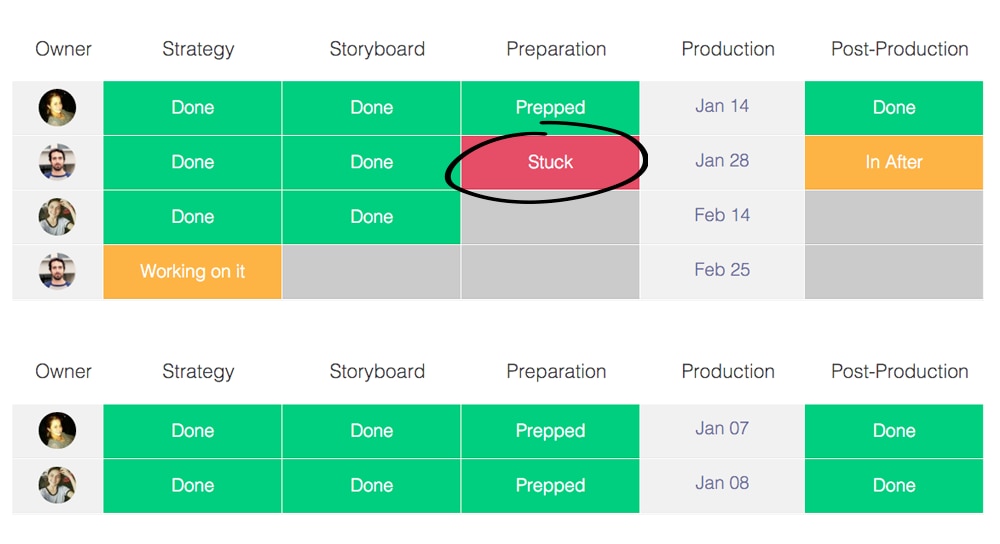 ※イメージ図は英語ですが、日本語に編集可能です。
※イメージ図は英語ですが、日本語に編集可能です。
Done(完了)、Working on it(進行中)、Stuck(未達成)は日本語に編集可能です。
チームの進行状況を確認 |
チーム内で情報伝達ができていますか?
ボード上であなたが何の作業をしているのかをチーム全体に知らせましょう。
チャット機能・ファイル保存機能 |
monday上でのチャットにより、ミーティングの時間を削減して、時間を有効活用しましょう。
もう進捗確認のためのメールをする必要はありません。
monday.com上でファイルやメールを一括管理できます。
どこにファイルがあるかわからない、そういう状況を解決できます。
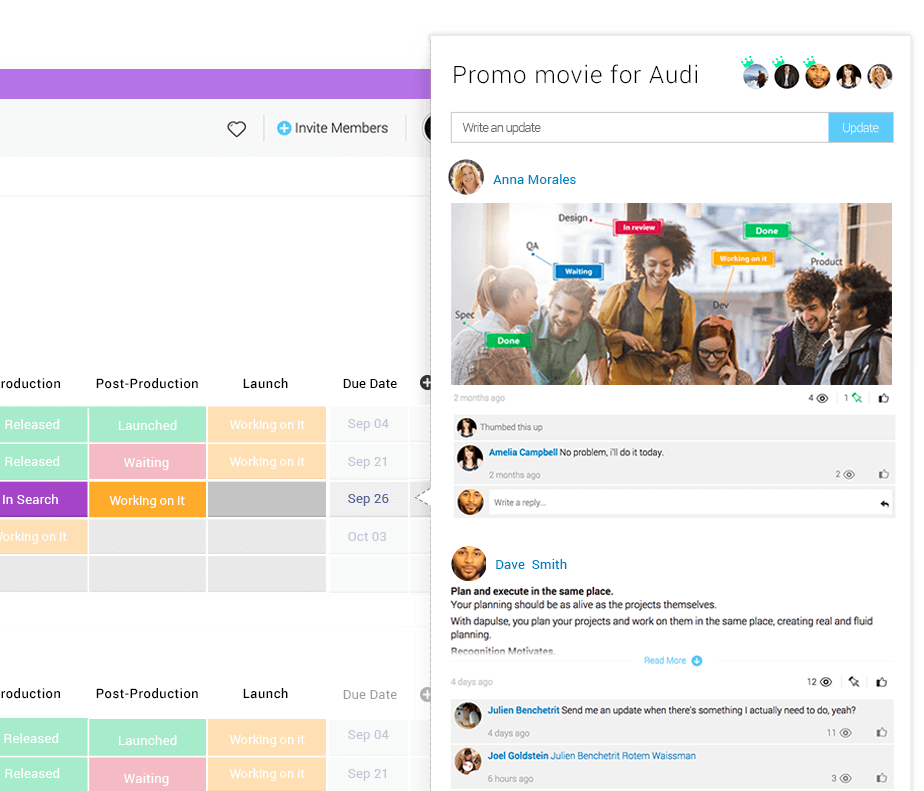
※イメージ図は英語ですが、日本語に編集可能です。
担当者設定機能 |
「Personカラム」で各タスクに担当者を割り振りましょう。
こうすることで、一人一人が責任感を持って業務に取り組めるのです。
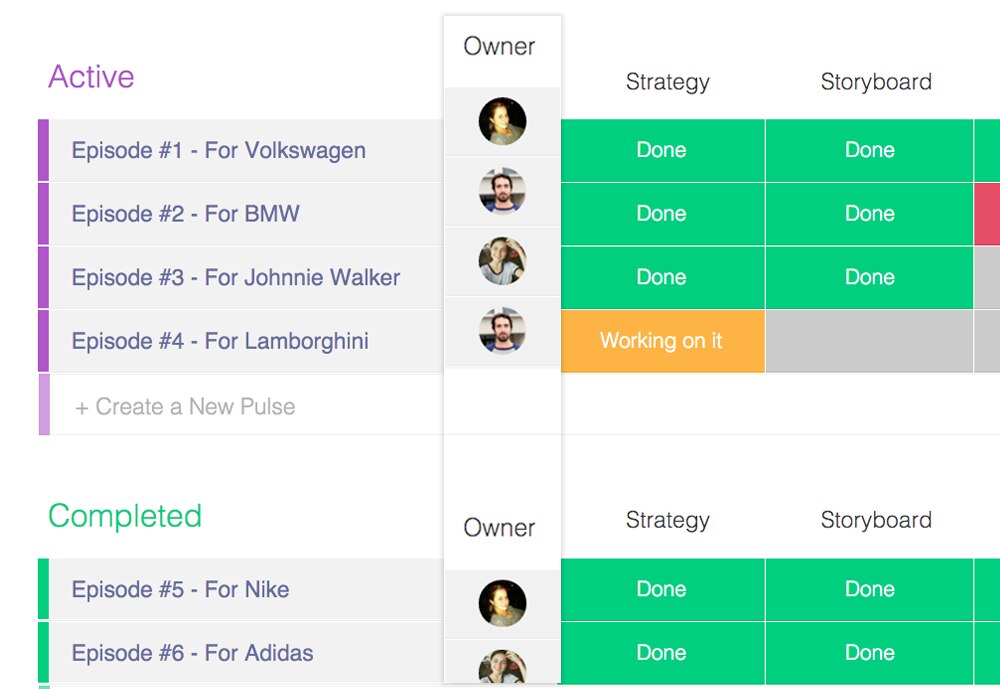
※イメージ図は英語ですが、日本語に編集可能です。
カスタマイズ可能 |
カラムの追加、削除をして独自のボードを作りましょう。
monday.comはシンプルなので、だれもが練習なしに簡単に操作できます。
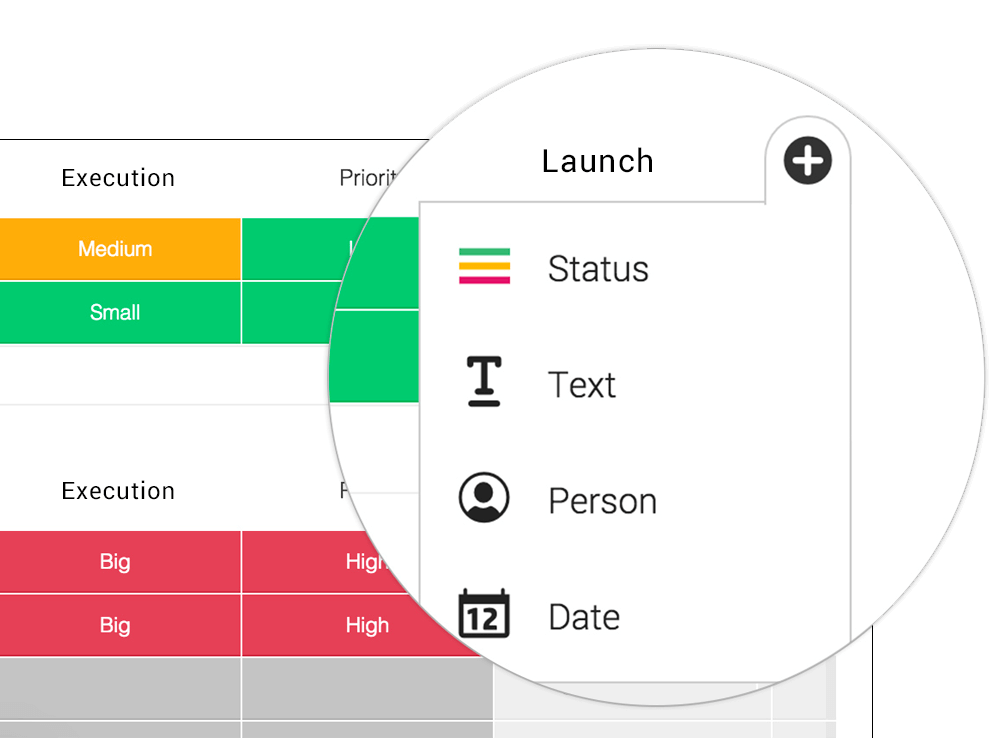
※イメージ図は英語ですが、日本語に編集可能です。
まとめ |
プロダクトの制作のためには明確な見通しをもち、チーム全員が進行状況を把握する事が最も大事です。
monday.comを使って、プロダクトの制作計画を効率化しませんか?